Ajouter des appels à l’action à un événement
Vous pouvez ajouter plusieurs appels à l’action à un événement, pour qu’ils soient exécutés dans l’ordre défini dans le champ Ordre de l’événement. Pour ce faire :
Connectez-vous à l’administrateur de Unified Service Desk.
Sélectionnez Événements sous Paramètres de base.
Sélectionnez un événement dans la liste pour lequel vous souhaitez ajouter l’appel à l’action. La page d’événement s’ouvre.
Sélectionnez l’onglet Association, puis sélectionnez Appels à l’action.
Sélectionnez Ajouter l’appel à l’action existant. Le volet Rechercher des incidents s’affiche.
Tapez le nom de l’appel à l’action dans la zone de recherche, puis sélectionnez l’appel à l’action que vous souhaitez ajouter dans la liste. Vous pouvez sélectionner autant d’appels à l’action que nécessaire dans le volet Rechercher des enregistrements. Après avoir sélectionné les appels à l’action, choisissez Ajouter.
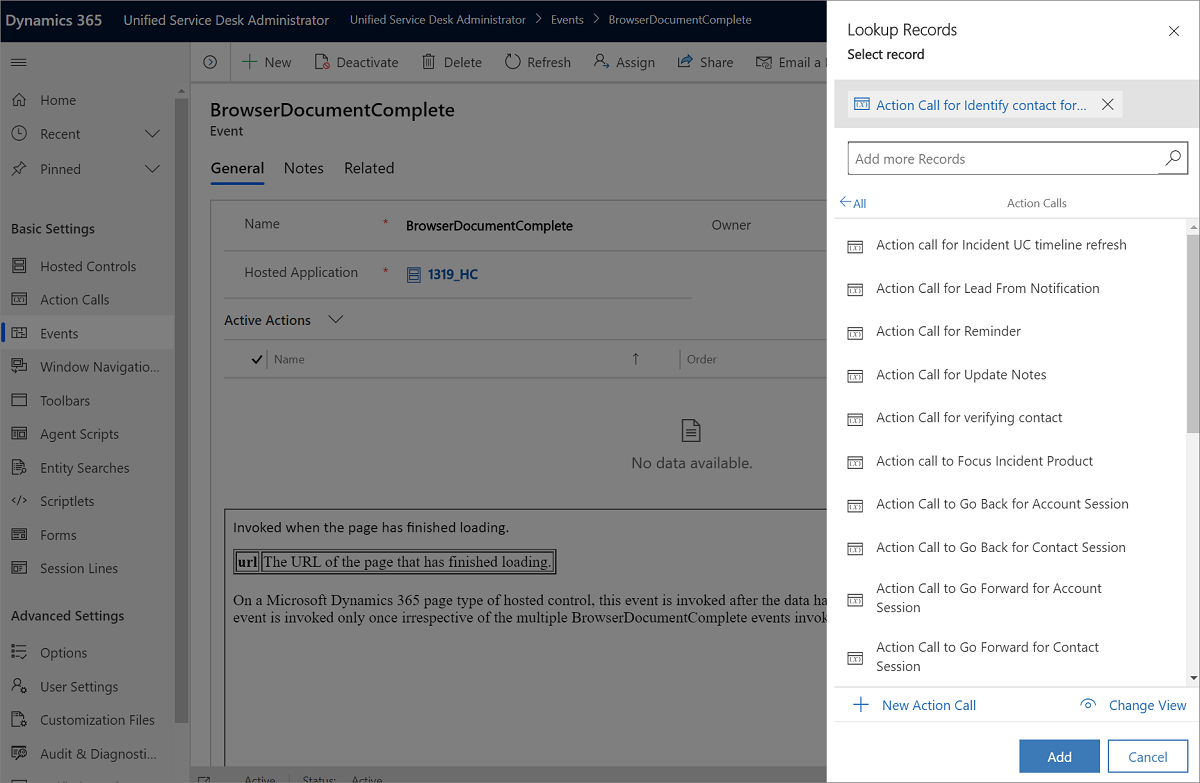
Si vous avez ajouté plusieurs appels à l’action, double-cliquez sur chaque enregistrement d’appel à l’action ajouté, spécifiez la valeur Ordre, puis enregistrez l’enregistrement d’appel à l’action. Les valeurs d’ordre sont mises à jour dans la zone Actions actives.
Sélectionnez Enregistrer.
Voir aussi
Appels à l’action
Événements
Gérer les contrôles hébergés, les actions et les événements
Commentaires
Prochainement : Tout au long de l'année 2024, nous supprimerons progressivement les GitHub Issues en tant que mécanisme de retour d'information pour le contenu et nous les remplacerons par un nouveau système de retour d'information. Pour plus d’informations, voir: https://aka.ms/ContentUserFeedback.
Soumettre et afficher des commentaires pour